Як поділитися розкладом у Календарі Google
Автор:
Robert Simon
Дата Створення:
21 Червень 2021
Дата Оновлення:
11 Травень 2024

Зміст
- етапи
- Спосіб 1 Поділіться подією з дуже конкретними людьми
- Спосіб 2. Робіть свій календар загальнодоступним
- Спосіб 3 Поділитися подіями
- Спосіб 4 Діліться через Outlook
- Спосіб 5 Поділіться через ICalendar
Календар Google - це не лише організація власного розкладу, а й обмін різними подіями зі своїми друзями чи колегами. Календар Google дає можливість краще координувати та впорядковуватись із комп’ютера чи телефону. Дізнайтеся, як ділитися своїми подіями нижче за допомогою Google Календар.
етапи
Спосіб 1 Поділіться подією з дуже конкретними людьми
-

Виберіть порядок денний, який ви хочете поділитися. Перейдіть на свою особисту сторінку календаря Google і натисніть стрілку поруч із порядком денним, який ви хочете поділитися з лівої сторони сторінки. Виберіть опцію "Поділитися цим календарем".- Ви можете не публікувати календар, публікуючи його приватно з дуже конкретними людьми: наприклад, своїми друзями чи колегами. Тож вам доведеться вказати їм конкретну URL-адресу, без якої вони не зможуть отримати доступ до вашого календаря.
-

Введіть відповідні адреси. У розділі "Поділитися з конкретними людьми" введіть адреси людей, з якими ви хочете поділитися своїм календарем або списком розсилки, якщо він раніше визначений. Потім встановіть дозволи, які ви хочете надати цим людям, щоб вони могли редагувати або не редагувати елементи, якими ви користуєтесь у календарі. Нарешті натисніть «Додати особу».- "Показати деталі події" означає, що додана вами людина зможе побачити всі примітки та деталі місцеположення про події lagenda.
- "Внесіть зміни та керуйте спільним доступом" означає, що відповідна особа може змінювати або додавати події до порядку денного або навіть ділитися ними з іншими. З іншого боку, "Внесення змін до подій" лише дає обраній особі право змінювати або додавати події.
- "Показати лише інформацію про доступність (приховати деталі)" інформує лише про те, що власник лагени "так" чи "немає".
- Таким чином, ви можете додати скільки завгодно людей, надаючи кожному різний рівень контролю.
-

Клацніть на "Зберегти" внизу сторінки. Відтепер вибрані вами люди з’являться під вашою електронною адресою. На додаток до цього вони отримають, у свою чергу, повідомлення про вашу порядок денний, яке також буде автоматично додано до їх графіків у розділі "Інші календарі".- Якщо серед електронних адрес, які ви раніше ввели, є одна, яка не є адресою "Gmail", її власник отримає електронний лист, щоб створити обліковий запис Google, щоб переглянути вміст вашого календаря. Лише користувачі Google можуть отримати доступ до вашого календаря Google.
-

Також можна поділитися порядок денним, не надсилаючи запрошення електронною поштою. Для цього перейдіть на домашню сторінку календаря Google і виберіть календар, яким ви хочете поділитися. Клацніть на маленькій стрілці праворуч і перейдіть до "Налаштування Lagenda". -
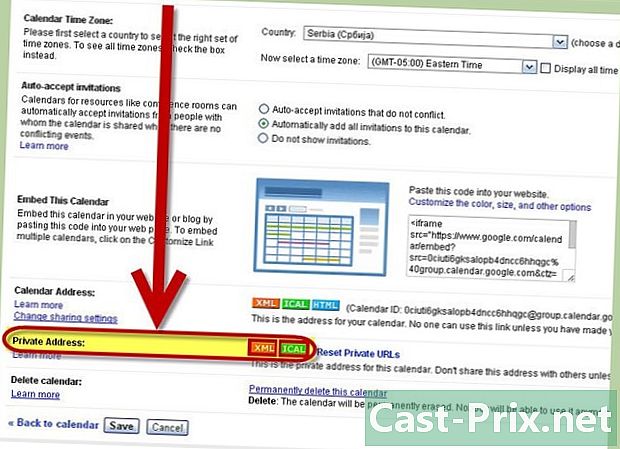
Внизу ви знайдете розділ «Приватна URL-адреса». Клацніть по ньому, щоб вибрати потрібний вам формат.- Якщо ви вибрали XML, ваш календар може бути доступний з інших програм та скопійований на будь-який RSS-читач. Якщо ви виберете ICAL замість цього, ваш календар може читати будь-яка програма, яка підтримує формат iCal.
- Вибравши потрібний формат, з’явиться спливаюче вікно, що містить URL-адресу. Скопіюйте цю адресу та поділіться нею з усіма, з ким ви хочете поділитися. Потім натисніть OK.

- Щойно згадана адреса надає одержувачам повний контроль над вашим календарем. Таким чином, вони зможуть додавати, змінювати або видаляти елементи або ділитися цим порядком денним з іншими людьми.
- Якщо ви вибрали XML, ваш календар може бути доступний з інших програм та скопійований на будь-який RSS-читач. Якщо ви виберете ICAL замість цього, ваш календар може читати будь-яка програма, яка підтримує формат iCal.
Спосіб 2. Робіть свій календар загальнодоступним
-

Виберіть порядок денний, який ви хочете поділитися. Перейдіть на свою особисту сторінку календаря Google і натисніть стрілку поруч із порядком денним, який ви хочете поділитися з лівої сторони сторінки. Виберіть опцію "Поділитися цим календарем".- Оприлюднення вашого календаря означає, що будь-який користувач Інтернету може отримати доступ до нього, і він навіть з’явиться в результаті пошукових запитів Google.
-

Для цього поставте прапорець біля пункту "Зробити цей календар загальнодоступним". Якщо ви також хочете поділитися більше, ніж ваша доступність, установіть прапорець нижче із зазначенням "Показати лише мою доступність (приховати деталі)". Потім натисніть "Зберегти" внизу.- Перейдіть зараз до налаштувань свого календаря, натиснувши на маленьку стрілку праворуч від заголовка.

- Перейдіть зараз до налаштувань свого календаря, натиснувши на маленьку стрілку праворуч від заголовка.
-

Вниз, ви знайдете опцію "URL-адреса lagenda URL". Потім виберіть формат, у якому ви хочете поділитися своїм календарем - якщо у вас є сумніви, виберіть HTML-версію. Таким чином, кожен, хто має доступ до Інтернету, може переглянути ваш календар і легко знайти його за допомогою пошукової системи.- Скопіюйте та вставте URL-адресу у вікно, яке з’явиться, та повідомте її всім, з ким ви хочете поділитися своїм календарем. Потім натисніть кнопку ОК, звичайно, збережіть адресу в буфері обміну.
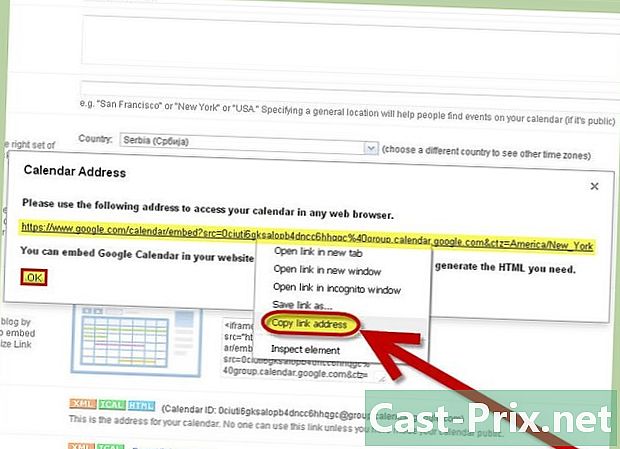
- Скопіюйте та вставте URL-адресу у вікно, яке з’явиться, та повідомте її всім, з ким ви хочете поділитися своїм календарем. Потім натисніть кнопку ОК, звичайно, збережіть адресу в буфері обміну.
Спосіб 3 Поділитися подіями
-

Виберіть подію зі свого календаря. З'явиться спливаюче вікно. Клацніть на "Редагувати подію". Це направить вас на деталі цієї події. Потім ви можете запросити інших людей до останнього або змінити власника. -

Запросіть інших. Якщо ви хочете поділитися своїм порядком денним з іншими людьми, перейдіть до "Додати гостей" у правій частині вікна та введіть електронні адреси людей, з якими ви хочете поділитися своїм календарем.- У цьому останньому полі перераховані різні дозволи, які ви можете пов’язати зі своїми гостями. Наприклад, ви можете дозволити їм редагувати події, запрошувати інших людей або переглянути список усіх гостей цього календаря.
-

Зміна власника події. Якщо ви хочете перенести подію іншій особі, перейдіть до деталей відповідної події та натисніть спадне меню нижче Опис. Потім виберіть "Змінити власника ...". Відразу з’явиться вікно, де вас запросять ввести адресу електронної пошти людини, на яку ви орієнтуєтесь.- Знайте, що як тільки ви це зробите, ви втратите контроль над своєю програмою.
Спосіб 4 Діліться через Outlook
- Ви можете використовувати свій графік через Outlook. Він дійсно буде оновлений, але сказане, ви не зможете нічого редагувати в ньому. Для будь-яких змін потрібен Google Календар.
- Увійдіть до Календаря Google та натисніть на стрілку поруч із розкладом, яким ви хочете поділитися. Потім виберіть "Налаштування Lagenda".

- Прокрутіть униз до "Приватна URL-адреса". Потім натисніть на зелену кнопку з позначкою ICAL. Відкриється нове вікно із посиланням на ваш календар.

- Скопіюйте відповідне посилання.

- Увійдіть до Календаря Google та натисніть на стрілку поруч із розкладом, яким ви хочете поділитися. Потім виберіть "Налаштування Lagenda".
-

Перейдіть зараз до Outlook. У меню натисніть "Інструменти" та виберіть "Налаштування акаунта". Якщо ви використовуєте Outlook 2010, перейдіть до "Файл", а потім "Налаштування облікового запису". Потім натисніть на вкладку «Календар» і виберіть «Нове». -

Вставте ICAL-адресу, яку ви скопіювали раніше, і натисніть «Додати». Нарешті назвіть свій календар і натисніть «Зберегти».
Спосіб 5 Поділіться через ICalendar
- Поділіться своєю програмою, як було пояснено раніше, - ми нагадуємо, що можна поділитися нею приватно або публічно. Зробивши це, перейдіть до деталей календаря та натисніть на зелену кнопку з позначкою "ICal".
- Якщо ви хочете поділитися своєю програмою громадськості, натисніть кнопку «iCal» праворуч від «URL-адреси Lagenda URL», інакше, якщо ви хочете поділитися нею приватно, виберіть її нижче (праворуч згадка "Приватна URL-адреса".

- Якщо ви хочете поділитися своєю програмою громадськості, натисніть кнопку «iCal» праворуч від «URL-адреси Lagenda URL», інакше, якщо ви хочете поділитися нею приватно, виберіть її нижче (праворуч згадка "Приватна URL-адреса".
-

Потім скопіюйте адресу, яка з’явиться, і натисніть OK. Повідомте цю адресу своїм колегам чи друзям. -

Відкрийте iCal зараз.- Створіть новий календар і дайте йому ім’я.

- Клацніть правою кнопкою миші на lagenda та виберіть у меню "підписатися". Потім введіть адресу, яку ви скопіювали раніше.

- Виберіть параметри, які ви хочете призначити йому, а потім натисніть OK. Ви можете відключити тривогу або видалити елементи, пов’язані з цим календарем.

- Створіть новий календар і дайте йому ім’я.

